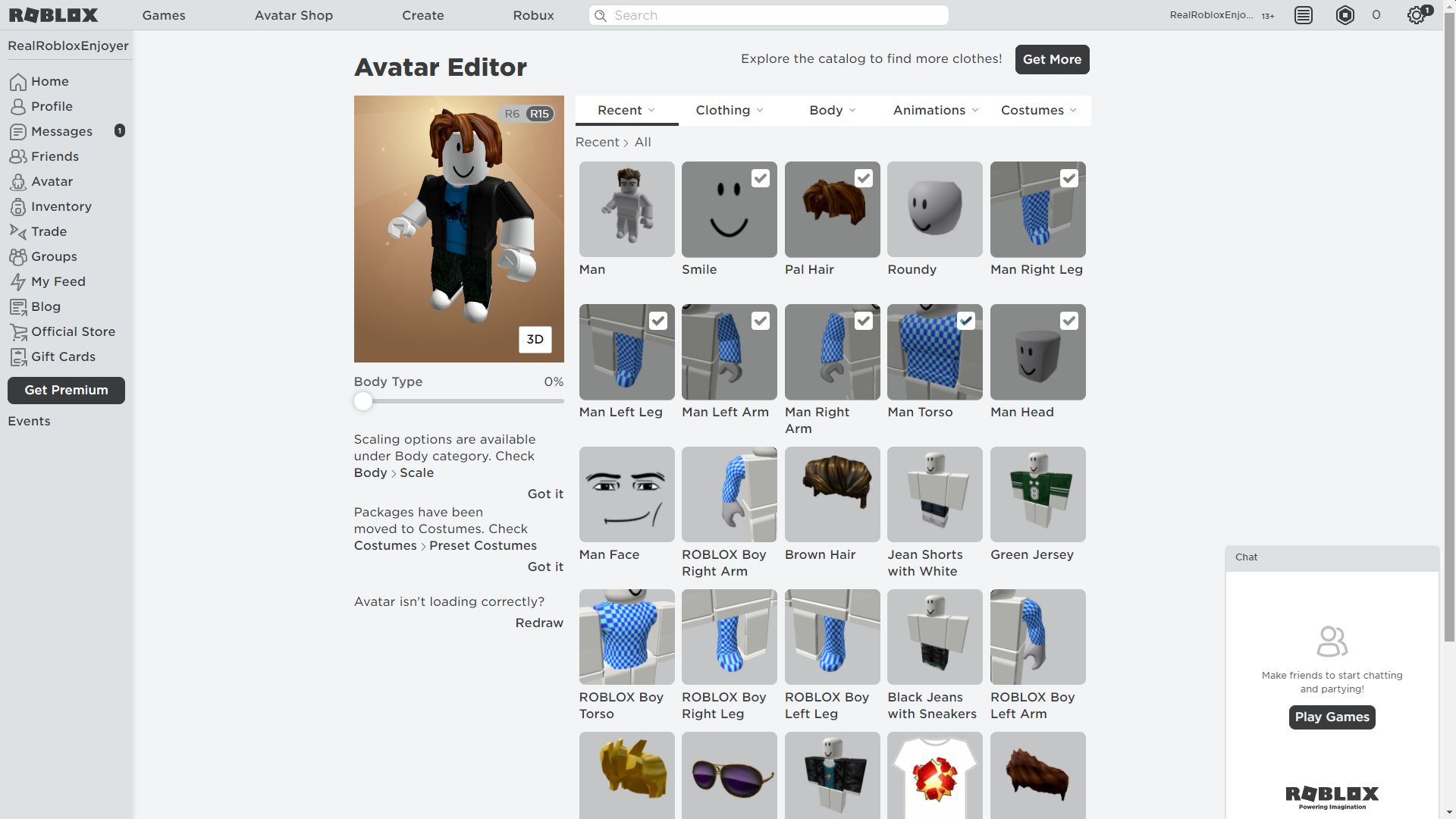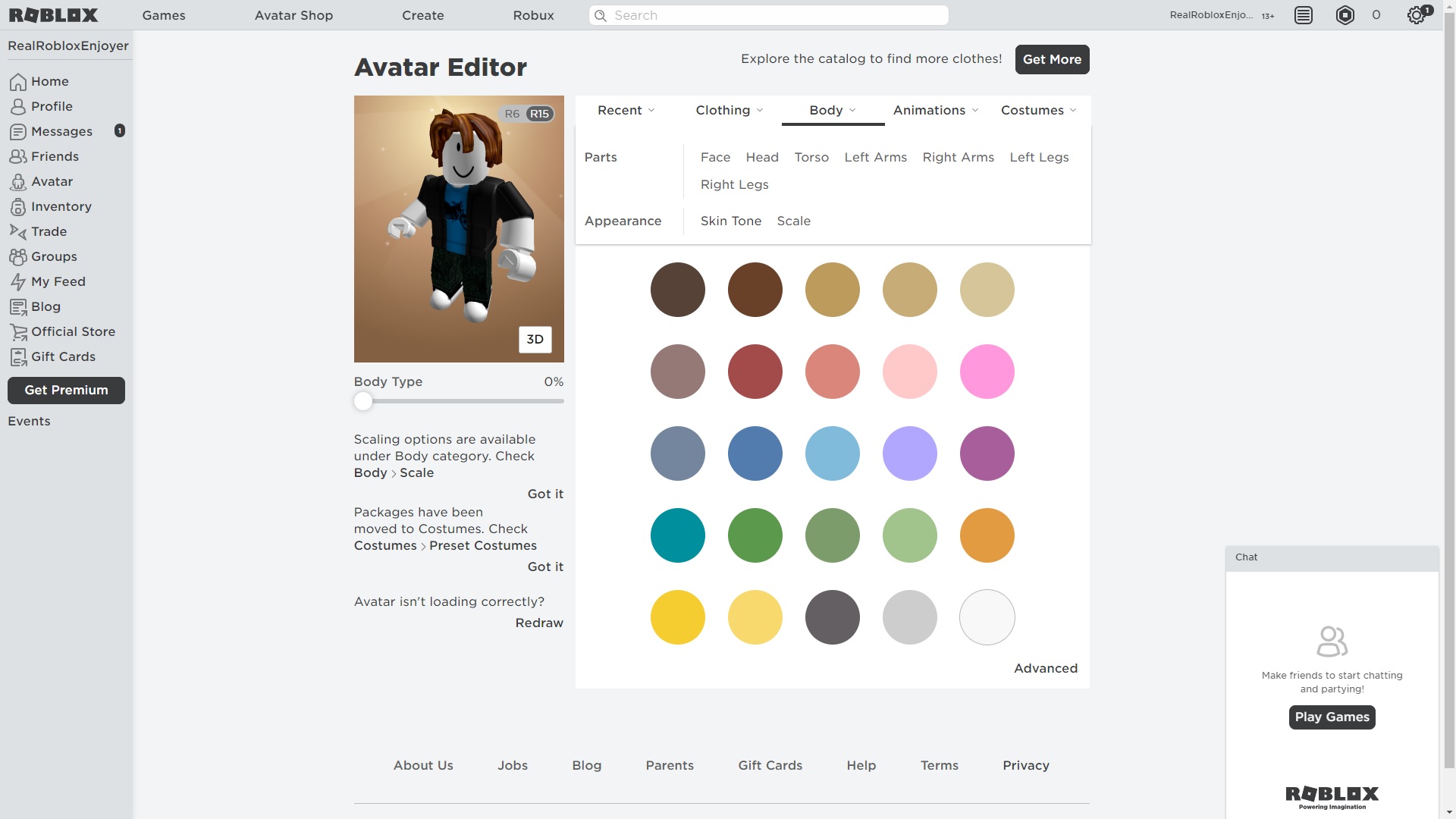Robloxアバターをどのようにカスタマイズしますか? Robloxの初心者のように見せたい場合でも、オリジナルのRobloxシャツテンプレートを使用して独自の衣装を作った場合でも、独自のRobloxアバターをカスタマイズして希望どおりの外観にすることができる理由はたくさんあります。 幸いなことに、私たちは支援するためにここにいます。
Robloxアバターをどのようにカスタマイズしますか? Robloxの初心者のように見せたい場合でも、オリジナルのRobloxシャツテンプレートを使用して独自の衣装を作った場合でも、独自のRobloxアバターをカスタマイズして希望どおりの外観にすることができる理由はたくさんあります。 幸いなことに、私たちは支援するためにここにいます。
以下に、をカスタマイズする方法についての説明を示します。 Robloxアバター あなたの好みに。 PCブラウザでRobloxをプレイしている場合でも、携帯電話でプレイしている場合でも、以下で両方の方法について説明します。 Robloxアバターが着ているもの、肌の色を変更する方法、さらにはアバターの個々の色を変更する方法を説明します。これにより、足とは異なる肌の色の腕、または好きな組み合わせを使用できます。
また、各アイテムの「ソフト制限」を超えて、任意のタイプのコスメティックアイテムを最大10個追加する方法についても説明しました。 したがって、Robloxアバターをカスタマイズしたい場合は、以下の手順を参照してください。
Robloxアバター:Robloxキャラクターをカスタマイズする方法
ブラウザでRobloxアバターをカスタマイズするにはどうすればよいですか?
ブラウザでRobloxアバターをカスタマイズするには、まず画面の左側にある[アバター]タブをタップする必要があります。 このタブから、アバターにアイテムを追加したり、アバターからアイテムを削除したりできます。
アバターにアイテムを追加したり、アバターからアイテムを削除したりするにはどうすればよいですか?
- Robloxキャラクターにアイテムを追加するには、利用可能なプルダウンメニューのいずれかをタップし、カテゴリ(帽子、髪の毛など)を選択します。
- 選択したカテゴリに複数のアイテムを所有している場合は、探しているアイテムが見つかるまで下にスクロールします。
- 必要なアイテムを選択したら、アイコンをタップします。 アイテムは緑色で強調表示され、選択したことを知らせます。
各アイテムにはソフト制限があり、右下隅にある[詳細]をタップすると増やすことができます。 アイテムリンクにあるアセットIDを入力することで、最大10個のアイテムを追加できます。 以下の例では、アセットIDを太字で示しています。
https://www.roblox.com/catalog/62234425/茶髪
- アバターからアイテムを削除するには、アバターエディタータブに移動します。もう一度、画面の左側にある[アバター]タブをタップします。
- ここから、[最近]をタップするか、アイテムを削除するカテゴリ(帽子、髪の毛など)を選択します。
- [最近]メニューから、アバターが現在着用しているアイテムがリストの一番上にあるはずです。
- または、削除するアイテムのカテゴリを選択した場合は、下にスクロールして特定のアイテムを見つける必要があります。
アバターが現在着用しているアイテムは、緑色で強調表示されているはずです。 ハイライトされたアイテムをタップして削除します。
時々、あなたのアバターはあなたが着ているアイテムを正しく表示しないでしょう。 この場合は、アバターの画像の下にある[再描画]リンクをタップしてください。
アバターの肌の色を変更するにはどうすればよいですか?
- アバターの肌の色を変更するには、まず画面の左側にある[アバター]タブをタップする必要があります。
- このタブから、「ボディ」タブを選択し、次に「肌の色」を選択することで、Robloxアバターの肌の色を変更できます。
- ここから、Robloxキャラクターの肌の色を変更したい色をタップするだけです。
- 個々の体の部分(脚、腕など)の色をカスタマイズする場合は、右下隅にある[詳細]をタップします。
- ここから、変更したい体の部分をタップして、希望の色を選択します。
モバイルでRobloxアバターをカスタマイズするにはどうすればよいですか?
- モバイルでRobloxアバターをカスタマイズするには、最初にインベントリにアクセスする必要があります。
- これを行うには、画面の下部にある[その他]ボタンをタップしてから、[インベントリ]をタップします。
- ここから、アバターにアイテムを追加したり、アバターからアイテムを削除したりできます。
- まず、追加または削除するアイテムをインベントリから選択します。
- アイテムを追加するには、「Wearthis」スライダーを「Yes」にスライドします。 アイテムを削除するには、「Wearthis」スライダーを「No」にスライドします。
モバイルでRobloxアバターの肌の色を変更するにはどうすればよいですか?
現在、モバイル版のRobloxを介してRobloxアバターの肌の色を変更することはできませんが、以下に概説するようにサイト全体にアクセスすることで、携帯電話で変更することができます。
- まず、デバイスのWebブラウザーを開き、roblox.comにアクセスします。 まだログインしていない場合は、[サイト全体を表示]を選択してログインします。
- ログインしたら、左上隅のアイコンを押してメニューを表示し、[フルサイト]を選択します。
- ここから「アバター」を選択すると、上記の手順を使用して、ブラウザの場合と同じように肌の色を変更できます。
だから、それはあなたのRobloxアバターをカスタマイズする方法です。 Robloxについてもっと読みたいですか? 私たちのお気に入りの面白いRobloxミームとRobloxで友達を作る方法についてのガイドをチェックすることを忘れないでください。 または、何か新しいことをしたい場合は、最高のRobloxゲームのリストを見ることができます。
{“schema”:{“page”:{“content”:{“headline”: “Robloxアバター:Robloxキャラクターをカスタマイズする方法”、 “type”: “guide”、 “category”: “roblox”}、 ” user “:{” loginstatus “:false}、” game “:{” publisher “:” Roblox Corporation “、”ジャンル “:”シミュレーション “、” title “:” Roblox “、”ジャンル “:[“Simulation”,”Android”,”iOS”,”Free to play”]}}}}